So folgen Sie Hyperlinks in Word 2013, ohne die Strg-Taste gedrückt zu halten

Live-Hyperlinks in Word werden standardmäßig im Standardbrowser geöffnet, indem Sie die Taste "Strg" gedrückt halten und auf die Schaltfläche klicken Verknüpfung. Wenn Sie einen einzelnen Hyperlink nur einmal anklicken möchten, können Sie die "Strg + Klick" einfach mit einer Einstellung deaktivieren.
Um auf diese Einstellung zuzugreifen, klicken Sie auf die Registerkarte "Datei".
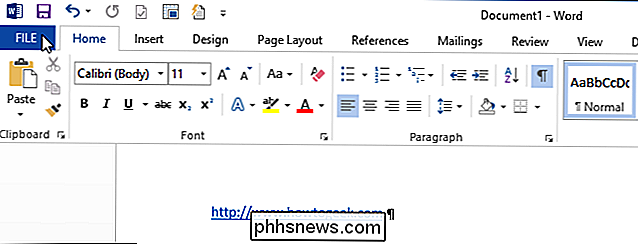
Klicken Sie im Backstage-Bildschirm auf "Optionen" in der Liste der Elemente auf der linken Seite.
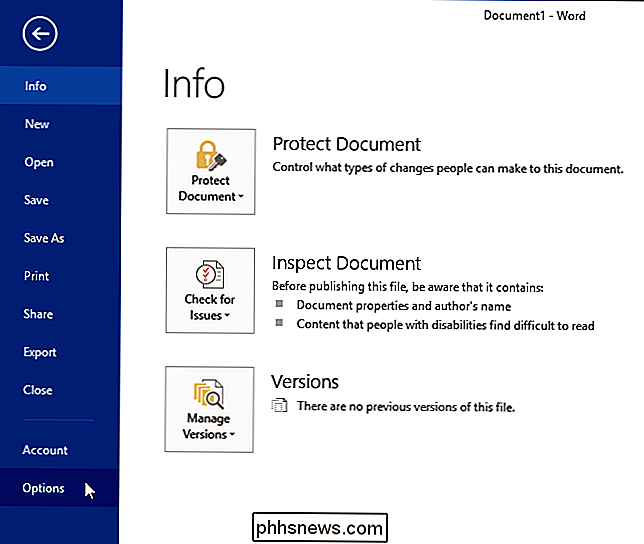
Klicken Sie im Dialogfeld "Word-Optionen" auf "Erweitert" in der Liste der Elemente auf der linken Seite.
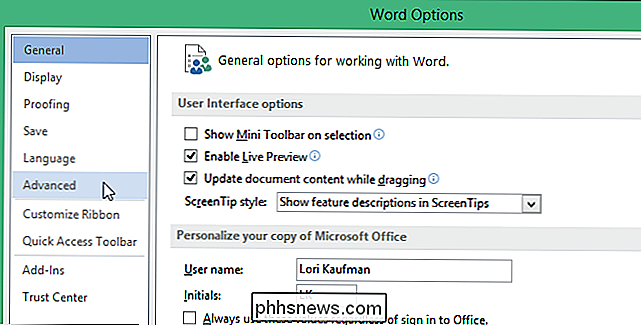
Wählen Sie im Bereich "Bearbeitungsoptionen" die Option Klicken Sie auf "OK", um die Änderung zu übernehmen und das Dialogfeld "Word-Optionen" zu schließen.
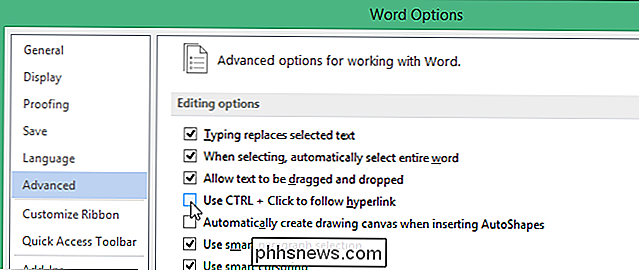
Jetzt, wenn Sie sich bewegen Wenn Sie Ihre Maus über einen Hyperlink bewegen, ändert sich der Cursor sofort in eine Hand, und Sie können einmal auf den Link klicken.
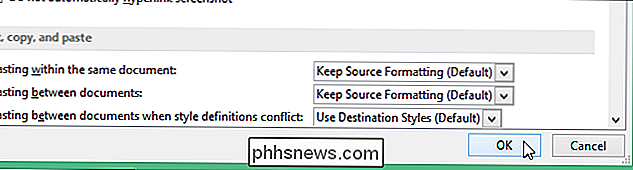
HINWEIS: Wenn Sie diese Option deaktivieren, können Sie nicht einfach auf Hyperlink klicken, um den Cursor dorthin zu bewegen Durch Klicken auf wird der Link im Standardbrowser geöffnet. Sie müssen den Cursor mithilfe der Pfeiltasten in einen Hyperlink verschieben.
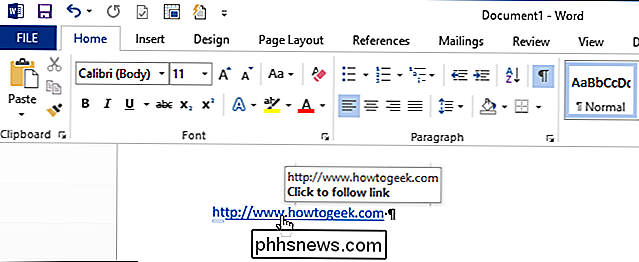
Wenn Sie eine Webadresse mit Leerzeichen haben, können Sie mit Word während der Eingabe automatisch einen aktiven Hyperlink erstellen. Sie können auch die Möglichkeit deaktivieren, Hyperlinks automatisch zu erstellen, während Sie sie eingeben, oder vorhandene Hyperlinks aus Ihrem Dokument entfernen.

So entfernen Sie Akne und andere Unreinheiten in Photoshop
Spots. Zits. Pickel. Akne. Jeder bekommt sie irgendwann. Niemand benötigt jedoch eine dauerhafte fotografische Erinnerung an die Zeit, in der sie einen großen Punkt auf ihrer Nase hatten. Gegen überbearbeitete Bilder gibt es im Moment viel Gegenreaktion, aber manchmal braucht man nur ein wenig Nachbesserung Hier oder dort, um zu reflektieren, wie du normalerweise aussiehst.

So führen Sie ein Upgrade auf Microsoft Office 2016 durch
Wenn Sie derzeit ein Abonnement für Office 365 haben, werden Sie erfreut sein, dass Sie jetzt in nur einem Fall auf Office 2016 aktualisieren können ein paar Minuten. Heute zeigen wir Ihnen schnell, wie Sie das auf einem Windows-PC und Apple Mac machen. VERWANDT: Office 2011 für Mac OS X vollständig deinstallieren Office 2016 ist ein willkommenes Upgrade für alle bestehenden Office-Installation, insbesondere für Mac-Anwender, die unter der eher grauenhaften Office 2011 mit ihrer hässlichen, klobigen Oberfläche gelitten haben.



